Kaip įjungti vibraciją arba haptinį grįžtamąjį ryšį renkant tekstą „iPhone“.
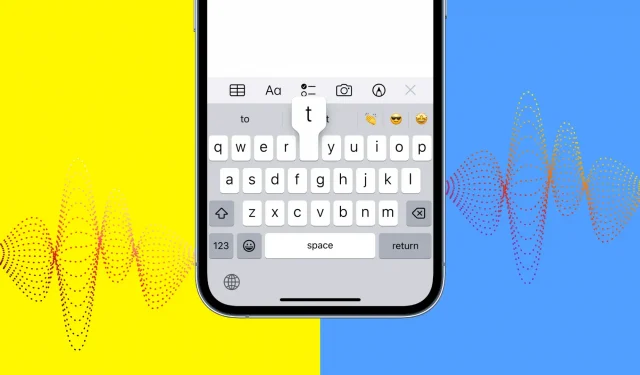
Ar norite švelnios vibracijos, kai rašote savo iPhone? Šiame vadove parodyta, kaip gauti jautrų grįžtamąjį ryšį, kai paspaudžiate klavišus iOS 16 ir net 15 ar senesnėse versijose.
Haptiškas atsiliepimas renkant tekstą
„Android“ telefonai ilgą laiką turėjo vibracijos grįžtamąjį ryšį spausdinant. Jei jūsų telefonas turi gerą vibracijos variklį, malonu gauti švelnų grįžtamąjį ryšį paspaudus klavišą. „IPhone“ turi puikų „Taptic Engine“, tačiau iki šiol šios paprastos funkcijos „iOS“ trūko!
„iOS 16“ (šiuo metu yra viešoji beta versija) pristatė patogią funkciją, leidžiančią įjungti jautrų grįžtamąjį ryšį vedant tekstą. Pagal numatytuosius nustatymus jis išjungtas, bet parodysime, kaip jį įjungti.
Susiję: Kaip gauti „iOS 16 Beta“ savo „iPhone“ (išsamus žingsnis po žingsnio vadovas)
Kaip gauti haptinį atsiliepimą rašant „iPhone“.
Vykdykite instrukcijas pagal iOS versiją, kurią naudojate savo iPhone.
„iOS 16“.
Štai kaip įjungti „iOS“ klaviatūros haptinį grįžtamąjį ryšį:
- Atidarykite nustatymų programą savo „iPhone“, kuriame veikia „iOS 16“.
- Bakstelėkite Garsai ir jausmai.
- Slinkite žemyn ir pasirinkite Klaviatūros atsiliepimai.
- Įjunkite Haptic jungiklį.
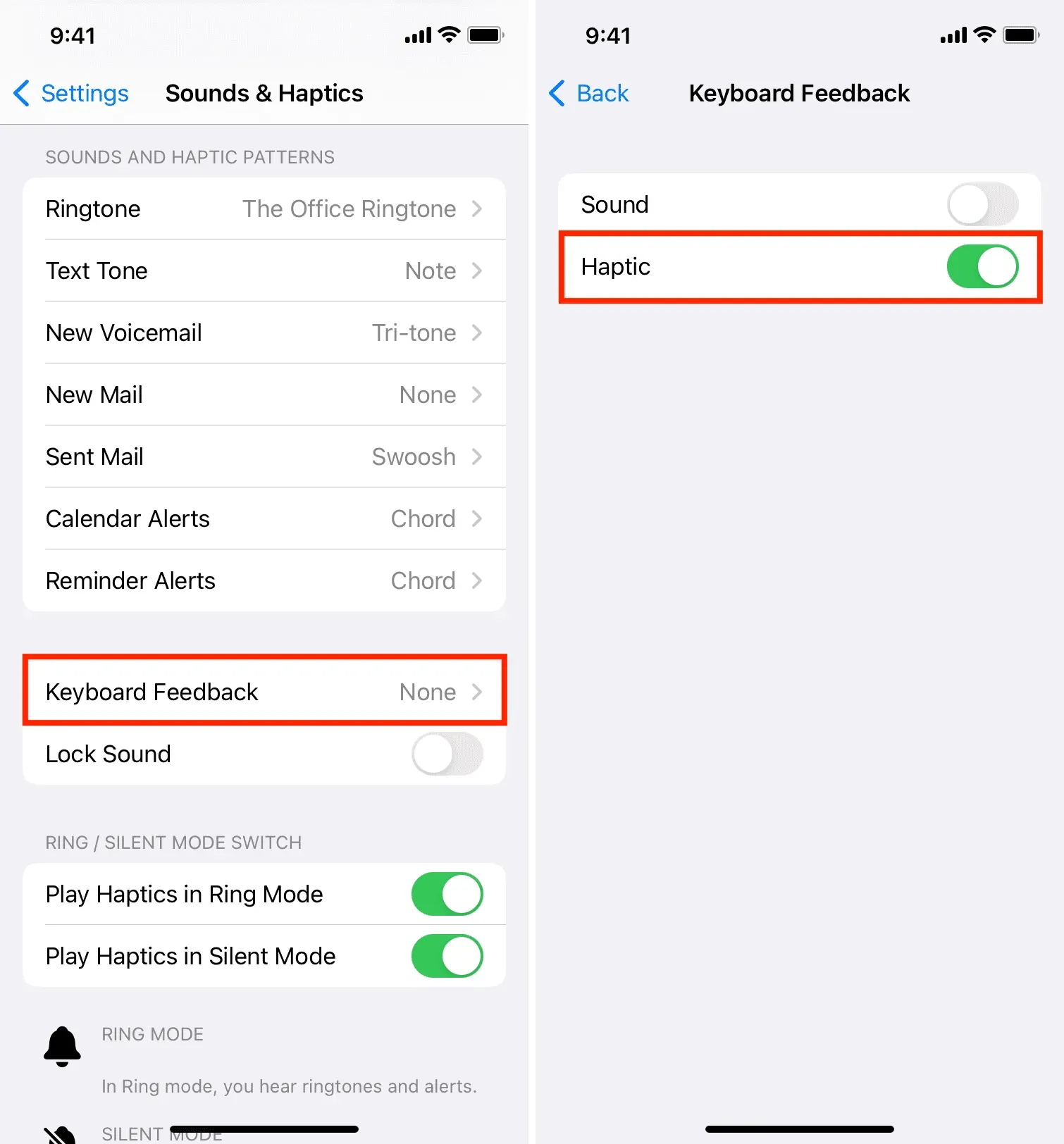
Nuo šiol, kai ką nors įvesite savo iPhone, kiekvieną kartą paspaudę klavišą gausite švelnų lytėjimo grįžtamąjį ryšį.
Jei kada nors nuobodu, atlikite tuos pačius veiksmus, kad jį išjungtumėte.
15 ar senesnės versijos iOS
„iOS 15“, „iOS 14“ ir ankstesnėse „iOS“ versijose nėra integruoto būdo, leidžiančio įjungti haptinį grįžtamąjį ryšį vedant tekstą. Todėl turėsite naudoti trečiųjų šalių iOS klaviatūras.
Dvi populiarios „iOS“ klaviatūros programos, kurias naudoju ir kurias mėgstu, yra „Microsoft SwiftKey“ ir „Google Gboard“. Abi šios programos yra puikios „iOS“ klaviatūros alternatyvos.
Atlikite šiuos veiksmus, kad gautumėte jautrių atsiliepimų, kai rašote „iPhone“ naudodami bet kurią „iOS“ versiją:
- Gaukite „SwiftKey“ arba „Gboard“ nemokamai iš „App Store“.
- Atidarykite klaviatūros programą ir užbaikite paprastą diegimą.
- Tada įgalinkite haptinį grįžtamąjį ryšį:
- SwiftKey klaviatūra: atidarykite SwiftKey ir bakstelėkite Nustatymai. Tada įjunkite Key Haptic Feedback.
- Gboard klaviatūra: atidarykite Gboard ir spustelėkite Klaviatūros nustatymai. Įjunkite jungiklį, esantį šalia Įjungti judesį paspaudus klavišą.
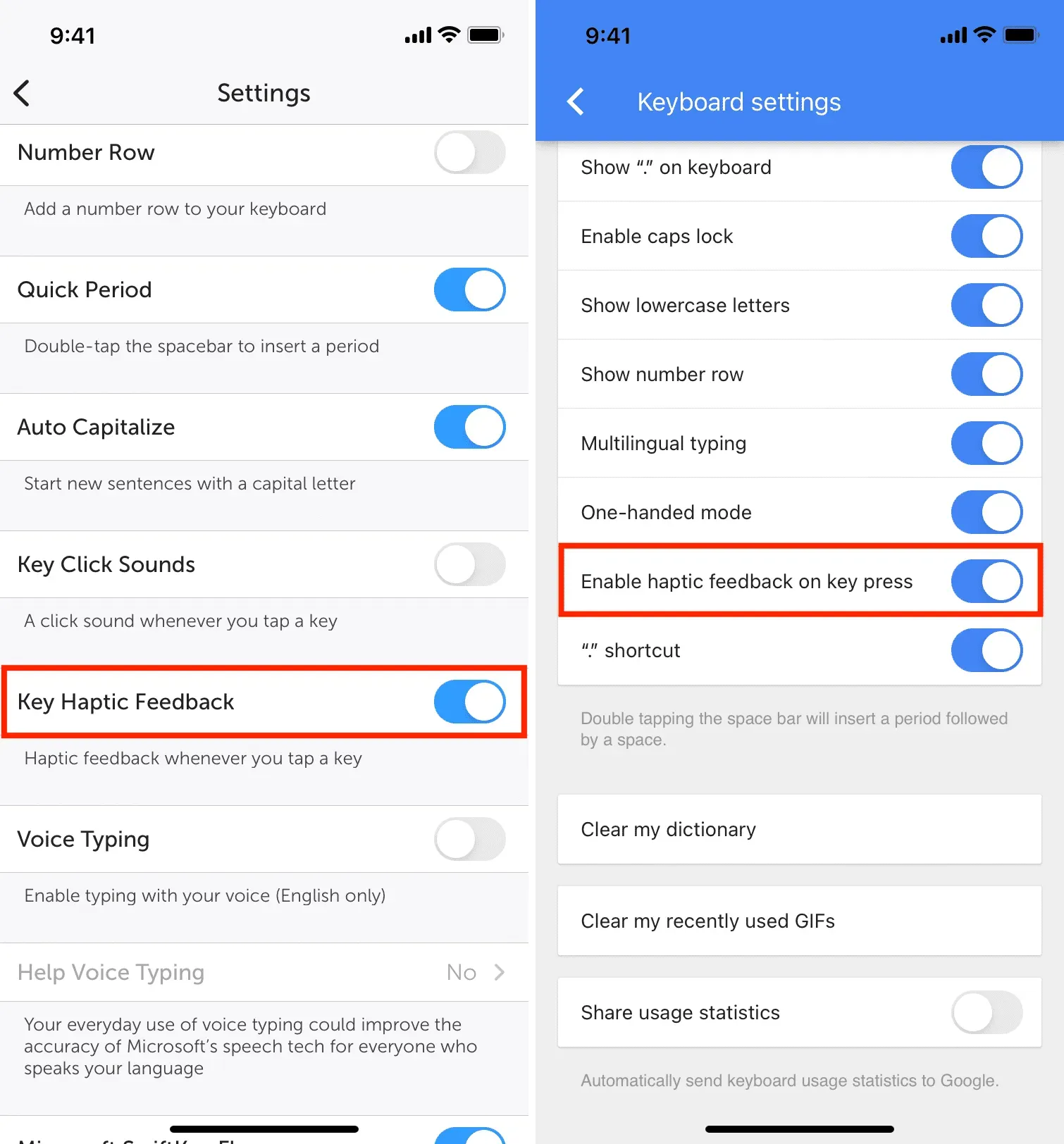
Tai viskas! Atidarykite užrašus, pranešimus arba programą, kurioje galite rašyti. Paspauskite gaublio klavišą ir pasirinkite SwiftKey arba Gboard. Po to pradėkite rašyti ir kiekvieną klavišo paspaudimą pajusite švelnią vibraciją.
Jei skirsite kelias minutes, kad nustatytumėte šias klaviatūros programas ir kelias dienas jas išbandytumėte, beveik neabejotinai jos jums patiks. Jau daugelį metų naudoju „SwiftKey“ ir negaliu grįžti prie įprastos „iOS“ klaviatūros!



Parašykite komentarą